Asistencia para clientes de Nominalia
Nuevos VPS 2024- Cómo activar, instalar el SO y acceder al panel
¿Has comprado un nuevo Servidor Virtual y quieres empezar a utilizar ya? ¡Sigue estos pasos!
Activar el VPS y instalar el Sistema Operativo
Primero accede a tu Zona Cliente de Nominalia (https://controlpanel.nominalia.com/) con tu usuario y contraseña de Nominalia. Luego, en la columna de la derecha, haz clic sobre el nombre de tu VPS:
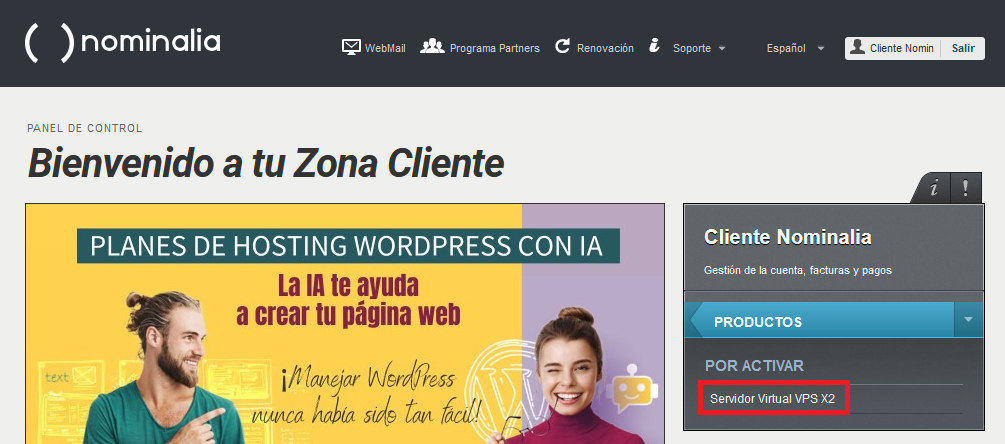
Ahora ponle un nombre o Alias (puedes ponerle el que quieras, pero que no contenga espacios) y haz clic en el botón "Activa tu producto":
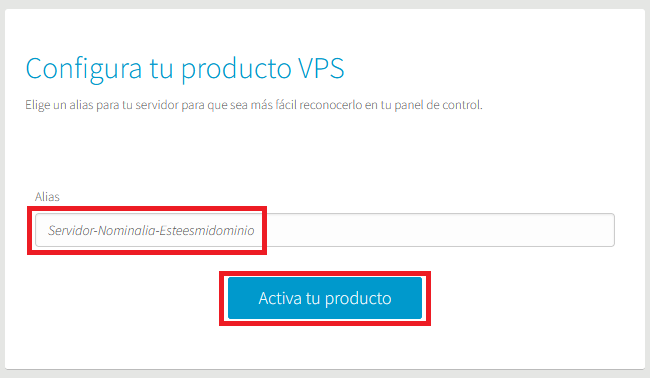
Empezará a activarse y cuando esté, aparecerá este mensaje. Haz clic en el botón de "Iniciar Sesión":
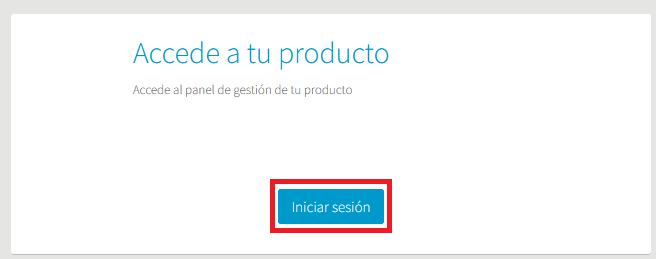
Nada más acceder, verás esta, haz clic en "Instalar ahora":
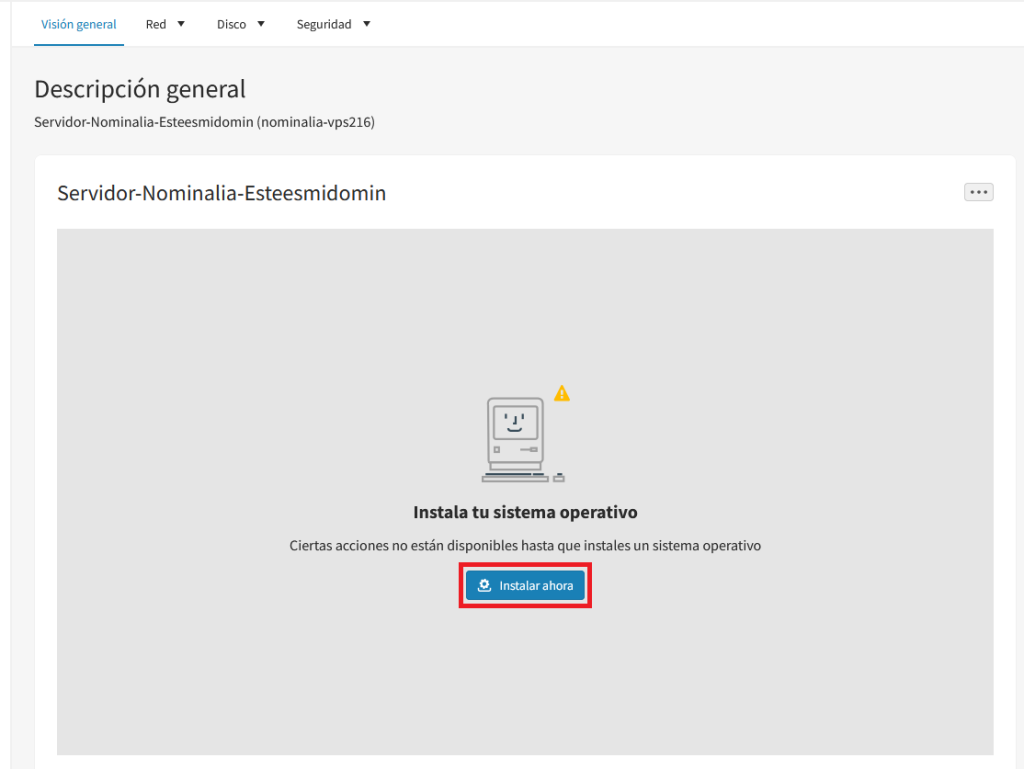
Aquí, selecciona el sistema operativo que quieras poner y haz clic en el botón de "Reinstalar el Sistema Operativo":
IMPORTANTE: Si no te aparece Windows, es porque no lo seleccionaste durante la contratación. Si este es tu caso, contacta con nuestro servicio de soporte.
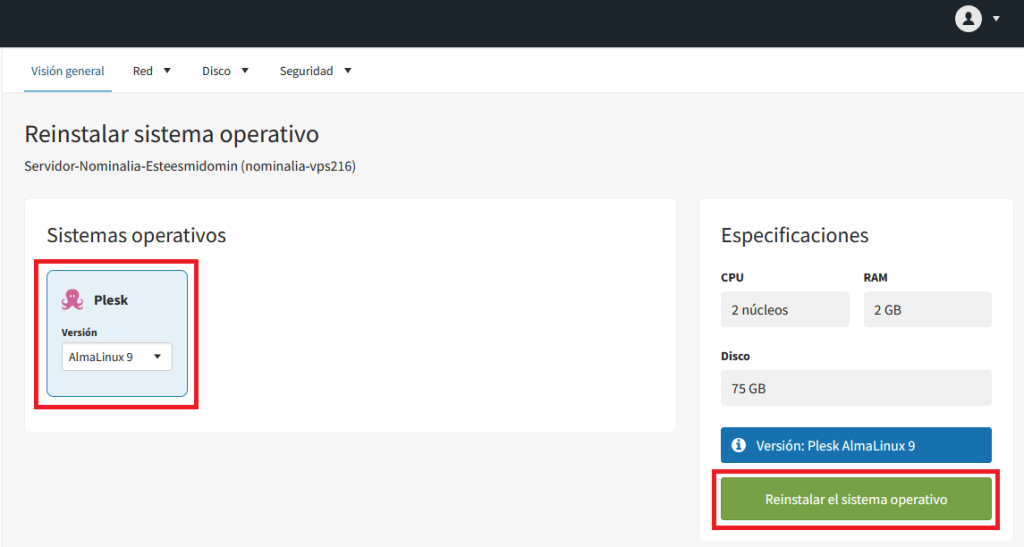
Pon la contraseña de acceso root y haz clic en "Estoy Seguro":
MUY IMPORTANTE: Guarda bien esta contraseña y no la pierdas. Si la pierdes, no podremos cambiarla.
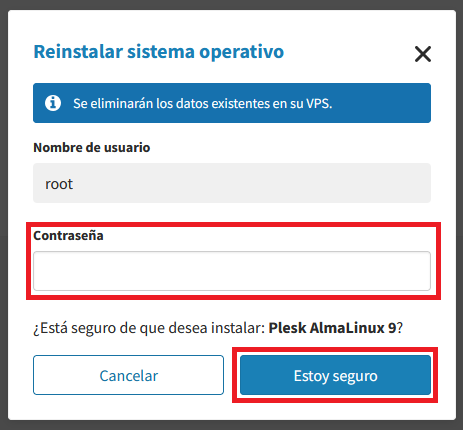
¡Empezará la instalación del Sistema Operativo y cuando acabe ya podrás empezar a utilizarlo!
Ver la IP del VPS
Para ver la IP del servidor, accede a tu Zona Cliente de Nominalia y en la columna de la derecha, haz clic sobre el mismo:
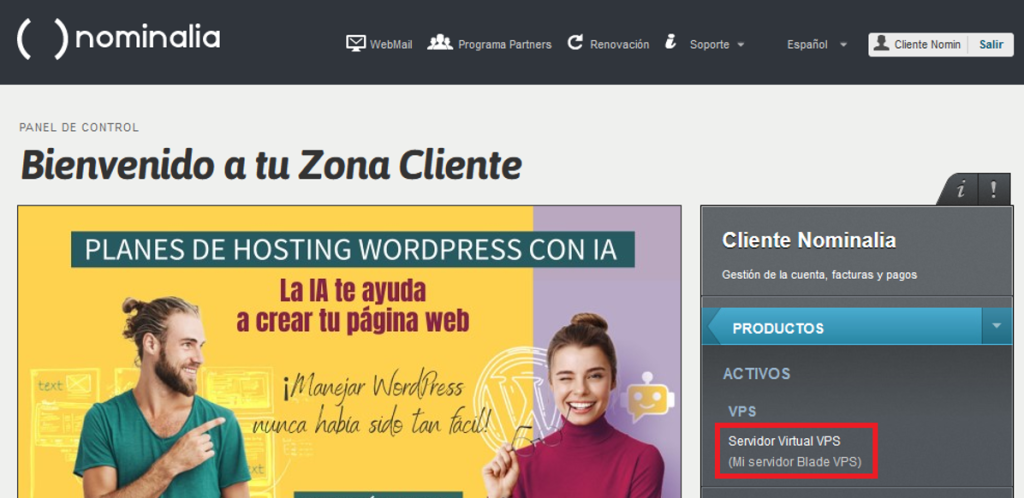
Esto te llevará a las opciones del VPS. Podrás ver la IPv4 y la IPv6 en el apartado de "Red > Visión General":
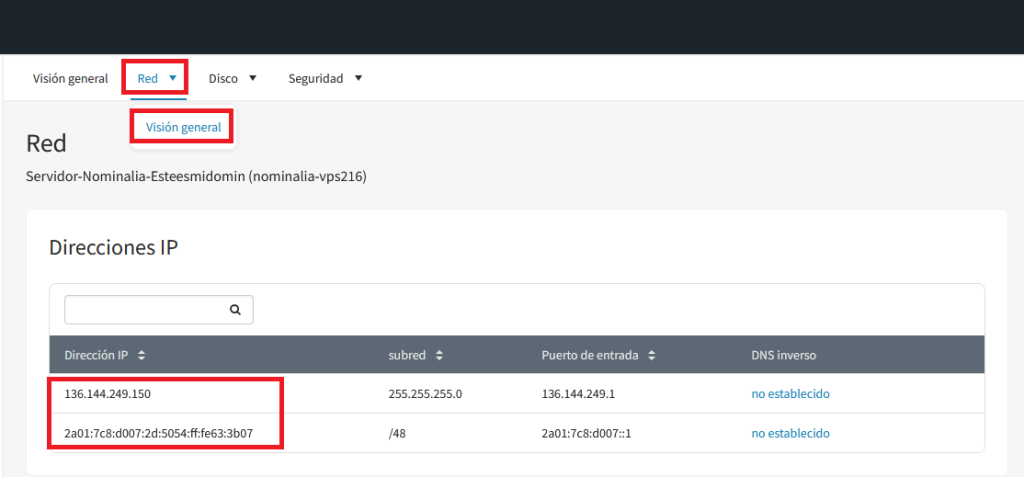
Acceder al panel de control del VPS
Si en tu VPS pusiste un panel de control de Plesk o de cPanel, para acceder al mismo deberás de conocer la IP (mira el apartado anterior):
Acceso a Plesk
Si es un Panel de Plesk, debes poner en la barra de direcciones de tu navegador, la IP y a continuación el puerto de Plesk (8443). Por ejemplo, si la IP fuera XX.XX.XX.XX, deberás acceder por: http://XX.XX.XX.XX:8443
Y aparecerá un formulario de acceso, en el que deberás de poner el usuario "root" y la contraseña que estableciste:
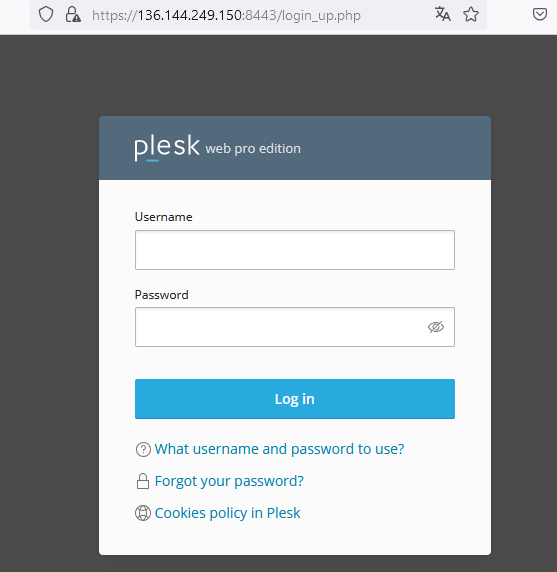
Acceso a cPanel
Si es un Panel de cPanel, debes poner en la barra de direcciones de tu navegador, la IP y a continuación el puerto de cPanel (2087). Por ejemplo, si la IP fuera XX.XX.XX.XX, deberás acceder por: http://XX.XX.XX.XX:2087
Y aparecerá un formulario de acceso, en el que deberás de poner el usuario "root" y la contraseña que estableciste:
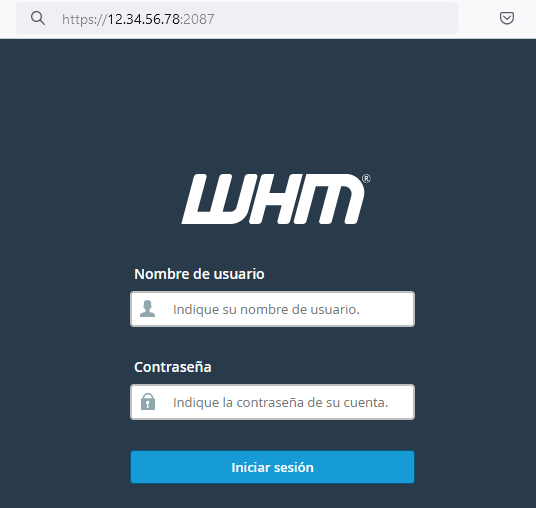
Acceso sin panel de control instalado o Acceso por Terminal
Si no has contratado un panel de acceso, deberás gestionarlo todo a través de la terminal o por SSH. Para ello, accede a tu Zona Cliente de Nominalia y en la columna de la derecha, haz clic sobre el VPS:
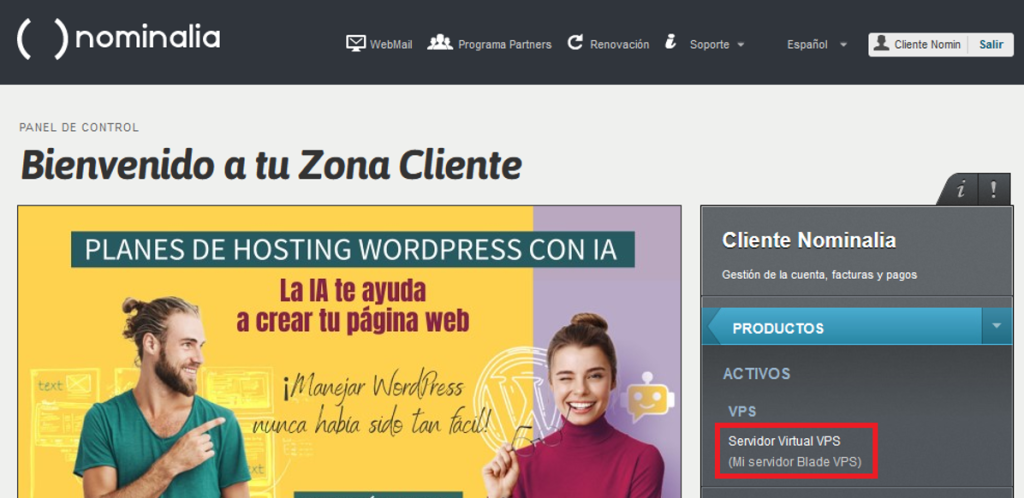
Esto te llevará a las opciones del VPS, haz clic abajo a la derecha, sobre "Ventana Emergente":
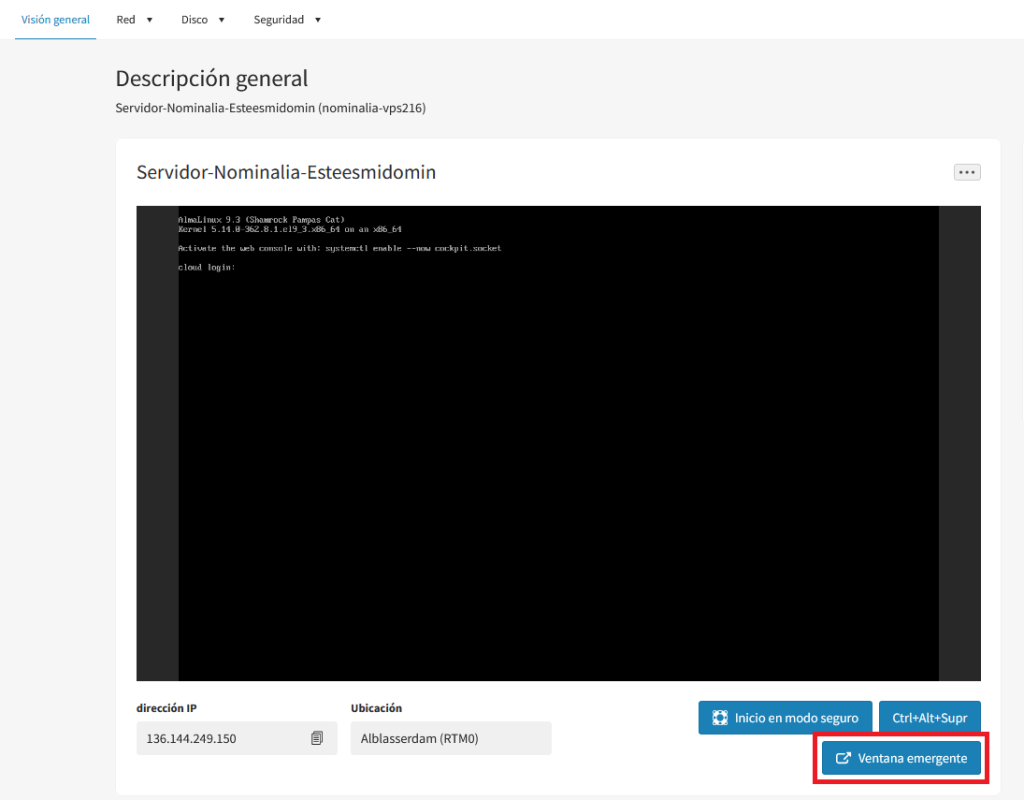
Escribe tu usuario: root
Y pulsa la tecla Enter/Intro de tu teclado.
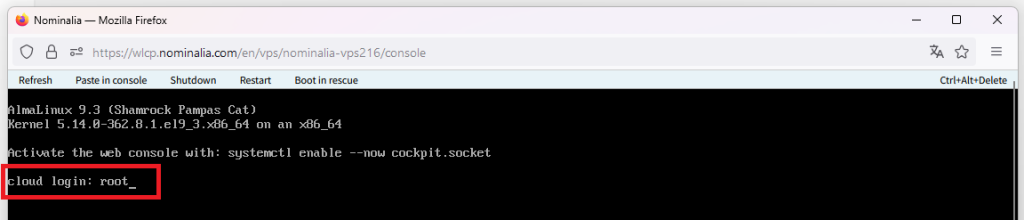
Escribe la contraseña del usuario root y pulsa la tecla Enter/Intro de tu teclado.
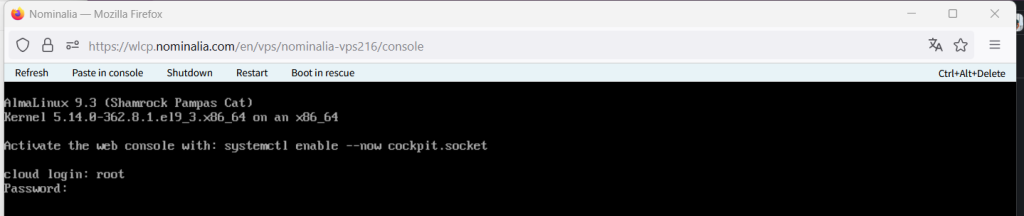
Y ya estarás dentro del servidor:
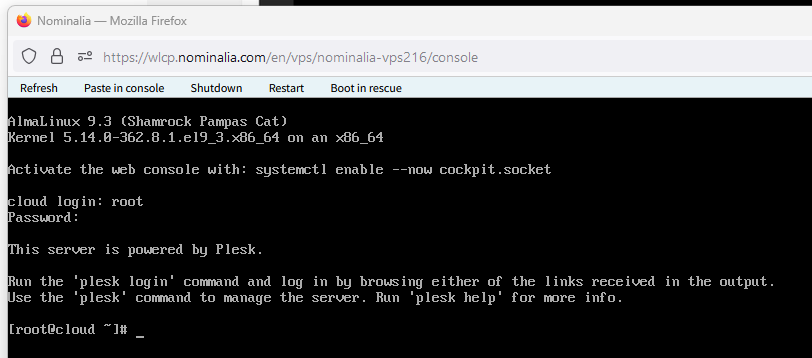
Recuerda: Si copias un texto y quieres pegarlo en la terminal, puedes usar la opción de "Paste in console" que hay justo encima de la terminal.
